iOS 17/26 Update vorbereiten hängt - gründlich Gelöst!
ich habe das Problem, dass iOS 17/26 nicht installiert werden kann. Mein iPhone 16 steht mehrere Stunden auf „Update vorbereiten“. Geladen ist es offensichtlich bereits. Nur kommt nie der Punkt - jetzt installieren. Ich habe alle Anwendungen beendet, neu gestartet, brachte keine Besserung. Wer kann mir hier bitte helfen?
-- Apple Communities
Benutzer, die Teil des Apple Developer Programms sind, können das neueste OTA aktualisieren unter Einstellungen> Allgemein> Software Update installieren. Während die meisten Benutzer in der Lage waren, das iOS 17/26 Update ohne Probleme herunterzuladen und zu installieren, sind einige mit einem frustrierenden Problem konfrontiert, bei dem das Software-Update steht das iPhone immer auf „Update vorbereiten...“ . So was kann man tun, wenn sich sein iPhone 16 während eines Updates aufhängt ?
iPhone hängt bei Update vorbereiten? - 4 Tipps werden dabei helfen!
![]() Hinweis:
Hinweis:
Es wird empfohlen, vor der Fehlerbehebung ein Backup mit iCareFone zu erstellen, um Datenverlust zu vermeiden.
- Tipp 1: OTA-Update-Datei von Ihrem Gerät löschen
- Tipp 2: Speicherplatz prüfen und freigeben
- Tipp 3: iPhone in den Recovery-Modus versetzen
- Tipp 4: Einfaches Upgrade auf iOS 17/26
Tipp 1: OTA-Update-Datei von Ihrem Gerät löschen
Sie können die OTA-Update-Datei von Ihrem Gerät löschen und dann den Download-Prozess neu starten, „iPhone hängt bei Update vorbereiten“ zu beheben.
Schritt 1: Navigieren Sie zu Einstellungen> Allgemein> iPhone Speicherung. Warten Sie einige Sekunden, bis alle Speicherdaten geladen sind.
Schritt 2: Suchen und öffnen Sie die iOS OTA Update-Datei.
Schritt 3: Tippen Sie auf die Schaltfläche Löschen, um das OTA-Update und alle fehlerhaften Dateien von Ihrem Gerät zu entfernen.
Schritt 4: Nun, da Sie das fehlerhafte Update entfernt haben, müssen Sie es erneut herunterladen. Gehen Sie zu Einstellungen> Allgemein> Software Update.
Schritt 5: Sie werden sehen, dass die Meldung "Update Vorbereiten" verschwunden ist und stattdessen wird festgestellt, dass ein iOS 17/26 Update zum Download schon verfügbar ist. Tippen Sie auf „Laden und installieren“, um den Downloadvorgang wieder zu starten.
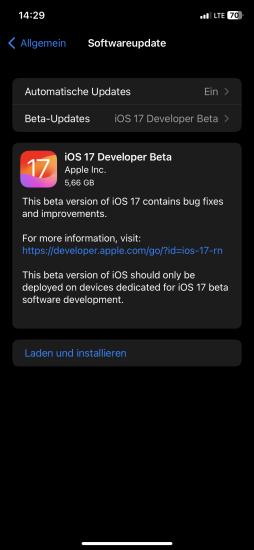
Hoffentlich sollte dieses Mal das iOS-Update ohne Probleme heruntergeladen werden. Aber wenn dies zu keinem Erfolg führt, dann verweisen Sie auf Tipp 2.
Tipp 2: Speicherplatz prüfen und freigeben
Schritt 1: Öffnen Sie Einstellungen und gehen Sie zu Allgemein.
Schritt 2: Tippen Sie auf iPhone-Speicher und überprüfen Sie, wie viel Speicherplatz noch verfügbar ist.
Schritt 3: Wenn der Speicherplatz knapp ist, löschen Sie unnötige Apps, Fotos, Videos oder andere Dateien, um Platz zu schaffen. Alternativ können Sie Ihre Dateien auch in iCloud oder auf Ihrem Computer sichern und dann vom iPhone löschen.
Schritt 4: Stellen Sie sicher, dass mindestens 4 GB freier Speicherplatz verfügbar sind, damit das iOS-Update problemlos durchgeführt werden kann.
Tipp 3: iPhone in den Recovery-Modus versetzen
Viele Probleme mit dem iPhone können durch Neustart gelöst werden, aber angesichts einiger komplexeren Probleme müssen Sie das iPhone in den Wiederherstellungsmodus versetzen.
Setzen Sie die traditionelle Art ab, Sie können in den Recovery Mode durch einen Schlüssel eintreten. Tenorshare Reiboot kann diese Aufgabe erfüllen, mit einem Klick iPhone/iPad/iPod in den Wartungsmodus zu versetzen. Außerdem kann ReiBoot Ihnen auch dabei helfen, die Probleme lösen, wie zum Beispiel: iPhone Update überprüfen hängt, das iphone hängt beim Apple Logo oder ist eingefroren beim iOS Update. Zum Glück können Sie alle ähnliche Probleme dadurch lösen.
Tenorshare ReiBoot herunterladen, iOS-Gerät mit dem Computer verbinden.
Auf ‚Vertrauen‘ klicken
Auf den Button „In den Reocovery Modus kommen“ klicken
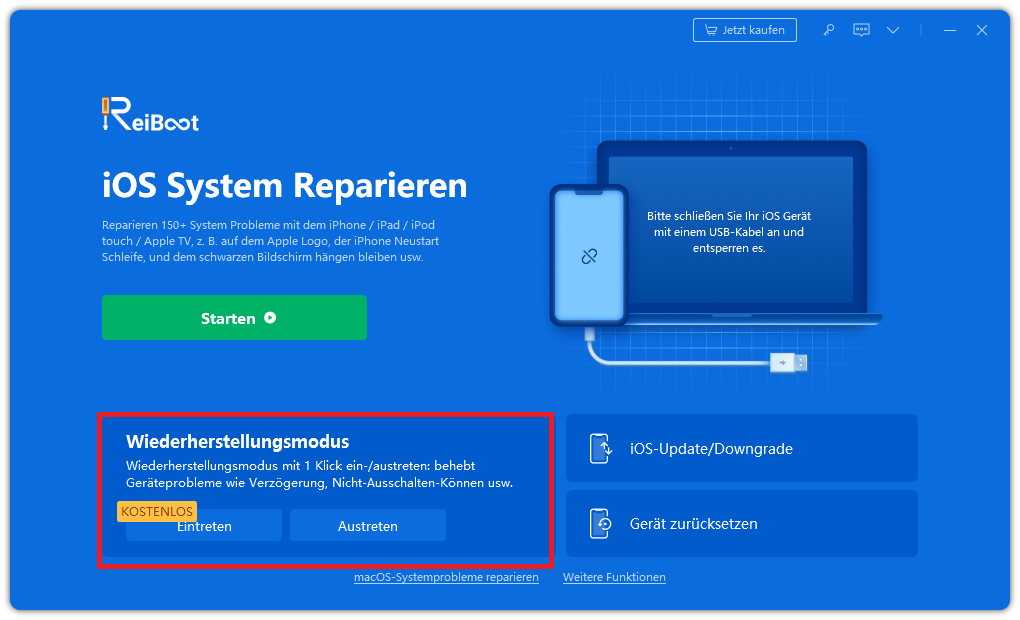
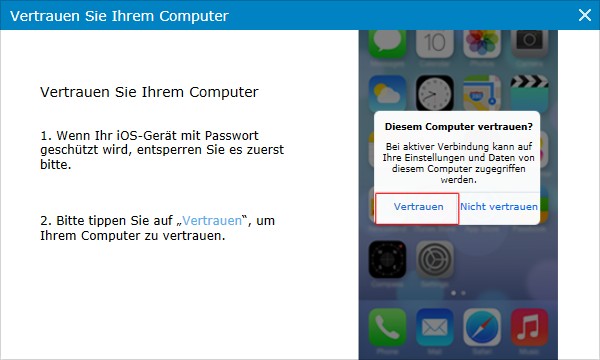

Weniger als eine Minute werden Sie Ihr iPhone, iPad oder iPod erfolgreich in den Recovery Modus versetzen. Wenn das iOS-Gerät erfolgreich in den Wiederherstellungsmodus versetzet wurde, entdecken Sie auf dem Bildschirm des Geräts ein iTunes-Logo.
Verwandte Artikel: iPhone/iPad/iPod hängt beim iTunes Symbol
Und falls Tenorshare ReiBoot auch nichts helfen sollte, dann bleibt euch immer noch der Gang in den Apple Store oder wendet euch an den Apple Support.
Tipp 4: Einfaches Upgrade auf iOS 17/26
Schließen Sie Ihr iPhone an den Computer an und öffnen Sie Reiboot.
Klicken Sie auf iOS Upgrade/Downgrade und wählen Sie die Option Upgrade.
Reiboot erkennt die neueste iOS-Version und lädt diese herunter. Sobald der Download abgeschlossen ist, klicken Sie auf Upgrade starten.
Warten Sie einige Minuten, bis Reiboot erfolgreich iOS 17/26 installiert und das Update-Problem behoben wurde.
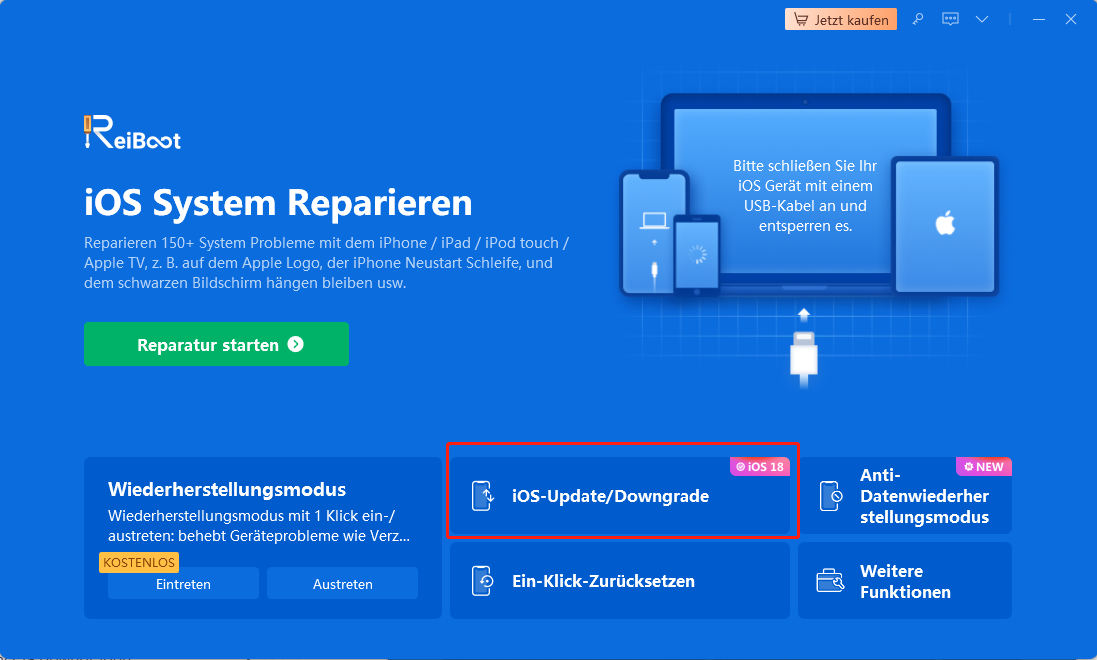
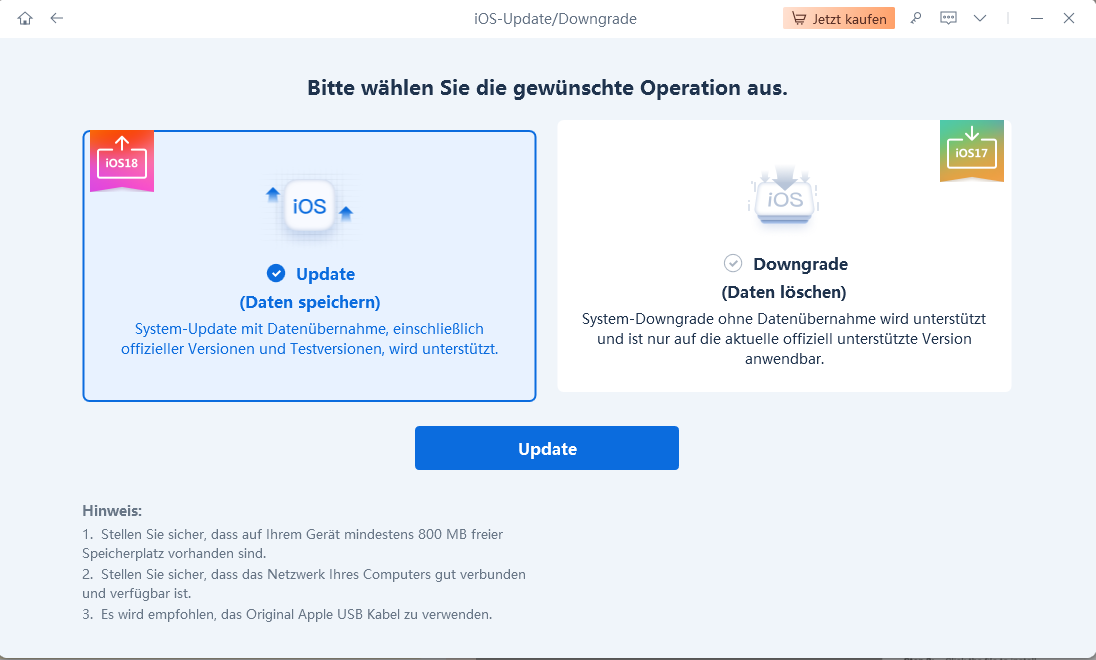

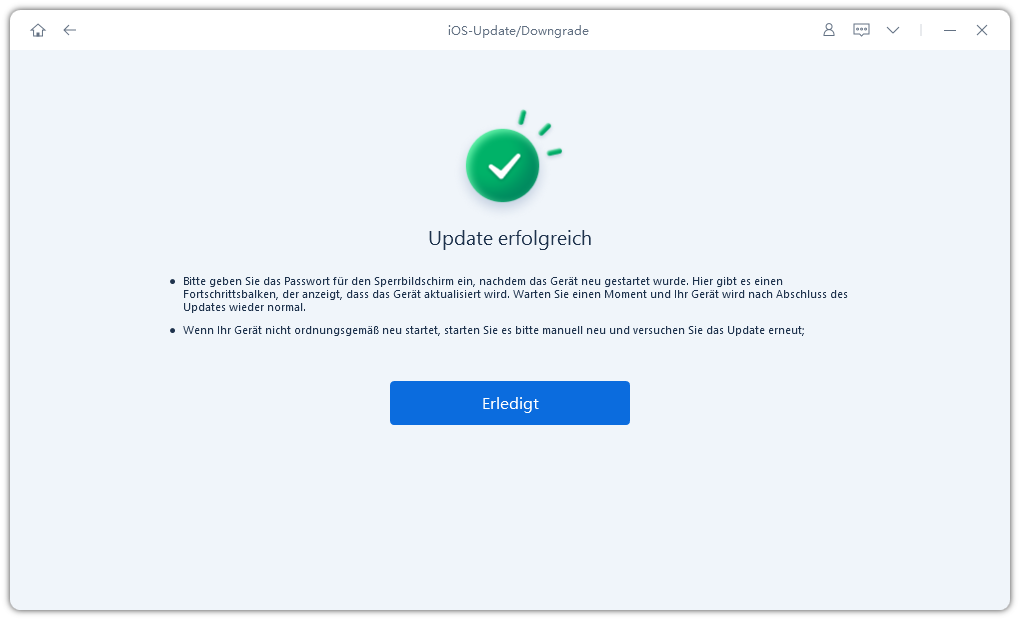
Lesen Sie dazu: iOS 17/26 Update vorbereiten dauert ewig, warum und was tun
Fazit
Wenn die Vorbereitung des iOS 17/26-Updates ewig dauert, können oft einfache Maßnahmen helfen: Löschen Sie die Update-Datei, schaffen Sie freien Speicherplatz oder führen Sie das Update über den PC durch. Bleibt das Problem bestehen, wenden Sie sich an den Apple Support.









